这篇文章将为大家详细讲解有关怎样解析python开发环境搭建教程,文章内容质量较高,因此小编分享给大家做个参考,希望大家阅读完这篇文章后对相关知识有一定的了解。
你接下来将要看到python开发环境搭建教程,pc环境为win7 64位。
第一步,安装python版本
1、下载python2.7,这里给出一个百度接,https://pan.baidu.com/s/1o7Mm8AI
2、双击安装文件,进入安装界面,如下图
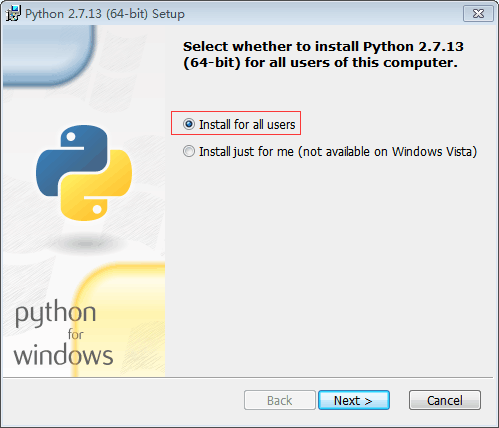
点击next继续
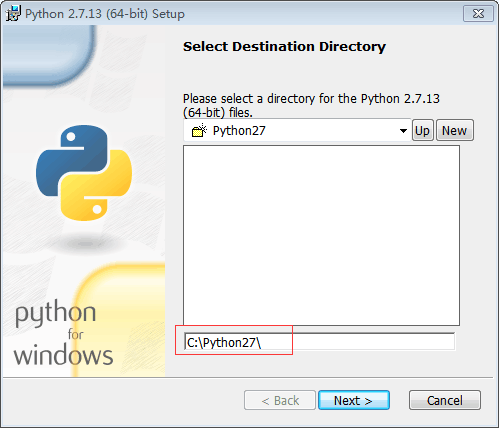
选择安装在c盘,点击next继续
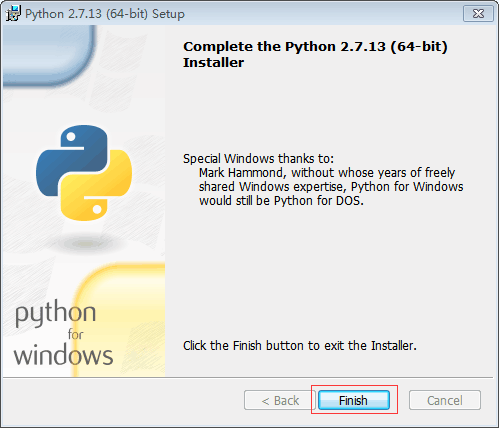
点击finish结束安装
3、 环境变量配置
仅仅安装python版本是不够的,还要配置环境变量,右键单击“我的电脑”,也可能叫“计算机”,总之你看图案好了,然后选择“属性”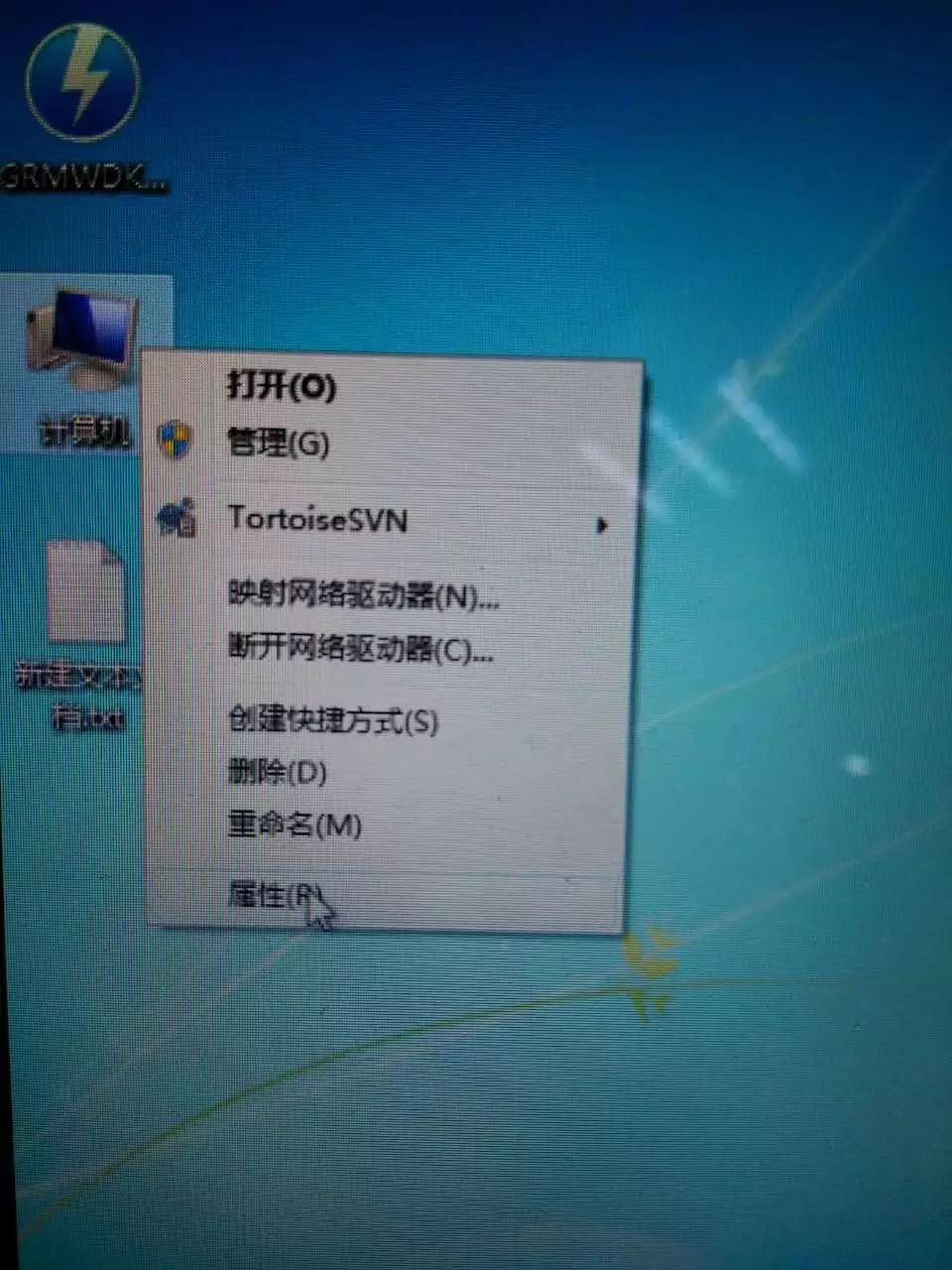
点击下图左侧的“高级系统设置”
单击红框内的环境变量
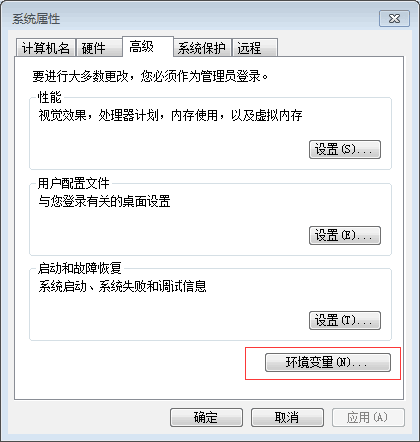
注意,接下来要配置的东西是在系统环境变量里呢,就是画红框的区域,你不要去上面的用户变量里去配置。在系统变量里,一定会有一个名为“Path”的变量,如果真的没用,选择新建,如果有,选中它,点击“编辑”
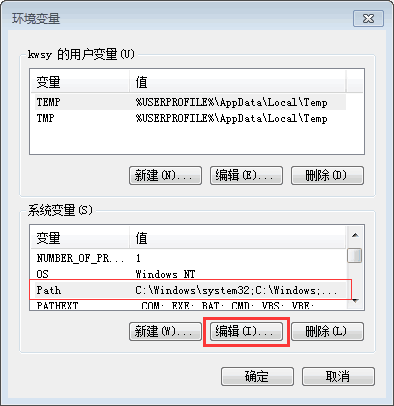
接下来要在变量值这个区域添加python的地址,需要注意的是,这个变量值里有许多地址,为了区分他们,我们一定要在C:\Python27前面加一个分号把他们隔开,许多朋友都会在这个地方犯错误,要么没加分号,要么把大写的P弄成了小写的,总之,就是把地址写错,稍微细心一点,不要犯这样简单的错误。
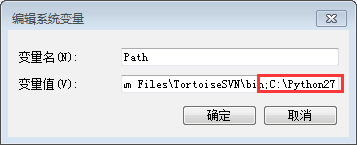
配置好以后,一路点击确定按钮就可以了,接下来要验证我们的配置是否正确,一些朋友直接运行下图中的exe程序,便认为配置正确了,这是不对的。
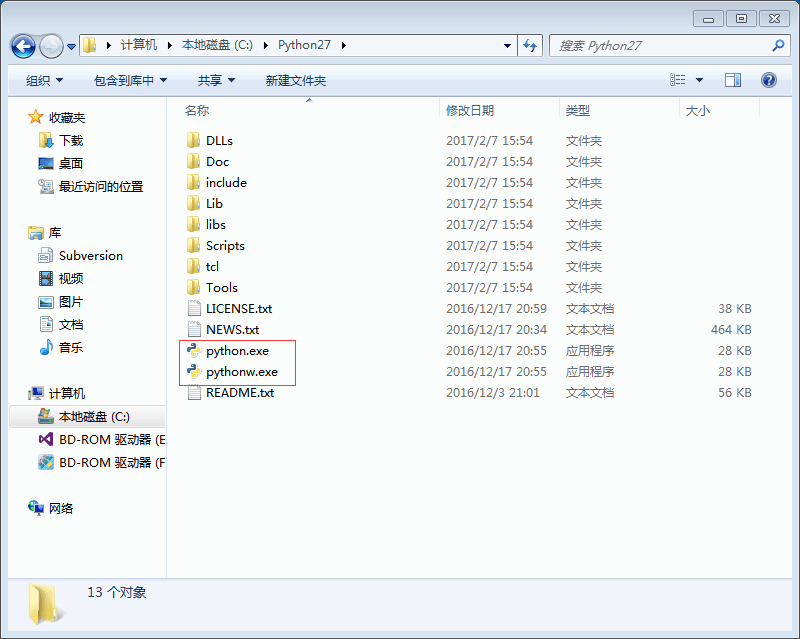
正确的配置方法是在cmd里进行验证,可很多朋友不知道如何启动cmd,其实很简单啦,你先按住winows键,然后同时按住R键,就可以启动下面的程序,在里面输入cmd,点击确定按钮。
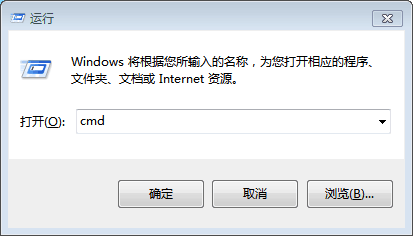
windows键,就是那个波浪图标的按键

输入python,点击回车,出现和我类似的信息就说明python安装正确,配置也正确。
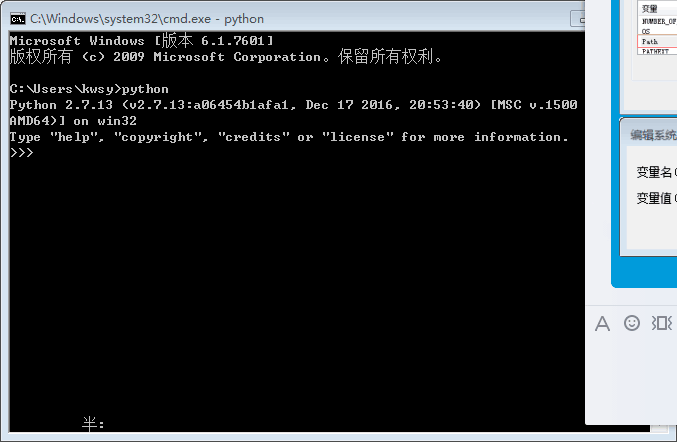
第二步,安装pip
有了pip,你可以轻松方便的安装第三方模块,这里给出一个百度下载链接https://pan.baidu.com/s/1jIjvtmI ,由于我手头没有windows电脑,因此在写这份教程时只好用虚拟机,而虚拟机里,我的winodws只有C盘,因此,只能用C盘来做演示,下面的步骤,你可以不完全按照我的操作,但你跟着我的步骤进行,是不会出错的。
1、将下载后的压缩包解压,然后把pip-9.0.1这个文件夹放到C盘下,其结构目录如下所示
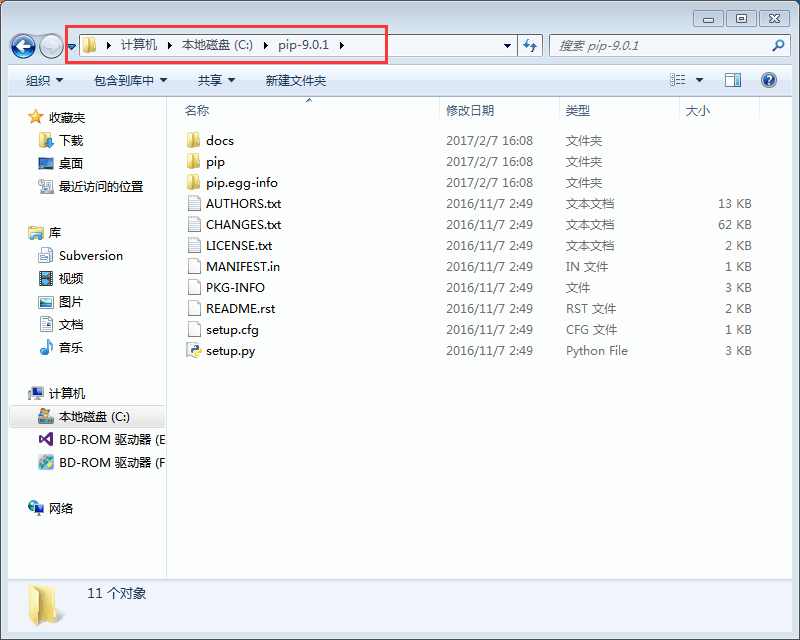
再次进入cmd,注意看下图中,红框内的命令“cd ..”,这是向上退一层文件目录的指令,经过两次后,进入到了C盘的目录,因为我的pip-9.0.1是在C盘下,因此我先要在cmd里后退到C盘目录,如果你的pip-9.0.1是放在了D盘下,那么你不需要像我这样麻烦,只需要输入“D:”,然后点击回车就进入D盘的目录了。
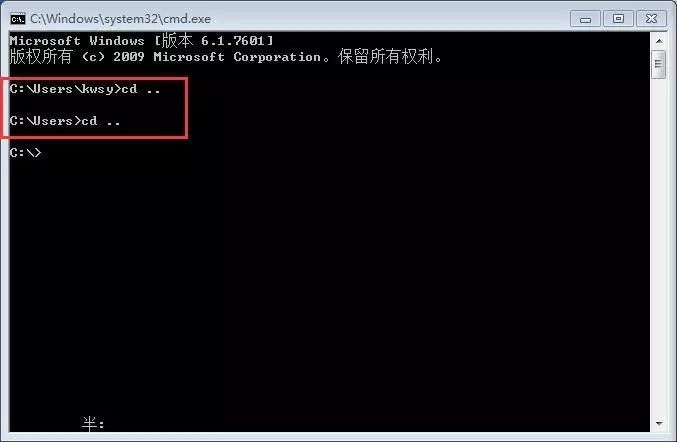
接下来,输入cd pip-9.0.1命令,进入该文件夹,然后输入python setup.py install 点击回车,进行安装。教程写到这里,我必须多一句嘴,目前,你已经写了许多条命令了,如果哪一条命令执行过程中有问题,别慌,很可能是你把命令写错了,仔细检查检查。
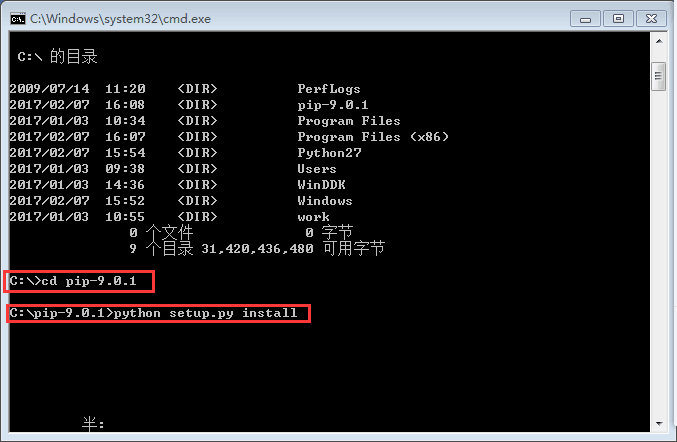
出现下图所示的文字时,就表明pip安装成功了
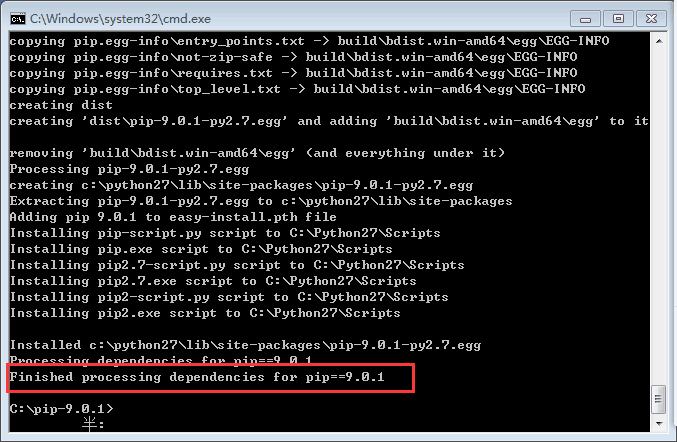
接下来,还要配置pip的环境变量,和配置python环境变量的方法一模一样,唯一要注意的是,别把他们两个搞混了,他们是两个不同的环境变量,有朋友配置pip的环境变量,却把之前已经配置好的python环境变量给删除了。。。。。。
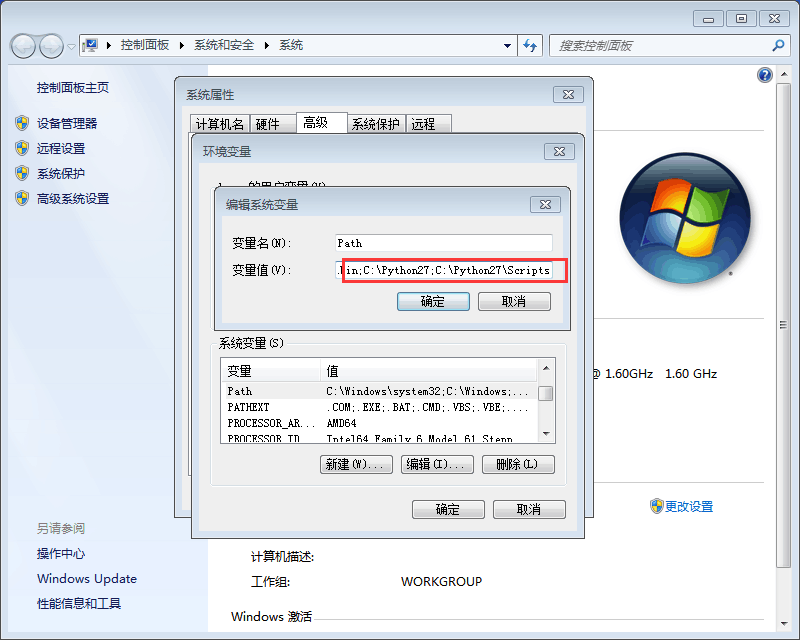
注意看红框里的内容,pip的环境变量是C:\Python27\Scripts,注意大小写哦,如果你足够细心,你会在Scripts目录下发现以下内容
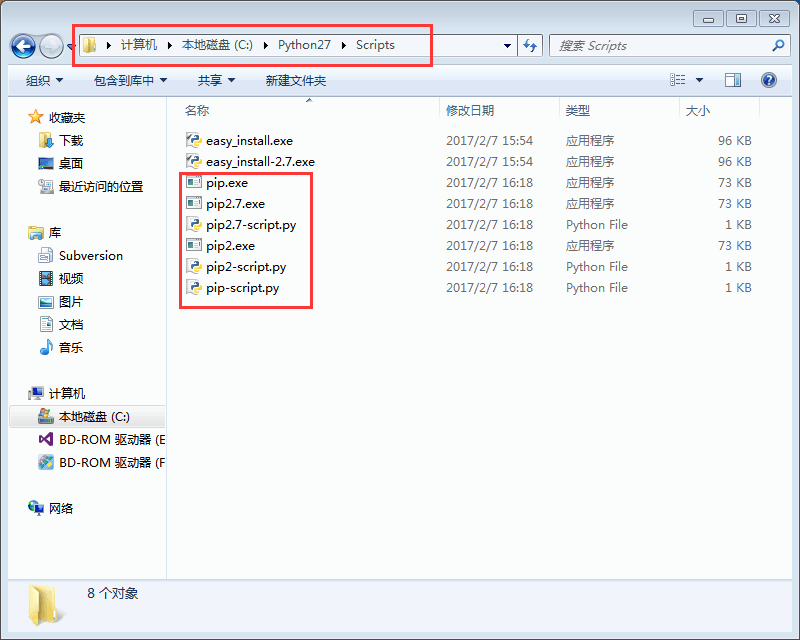
接下来,验证pip是否安装正确,启动cmd,输入pip list,出现下图的界面就说明安装正确
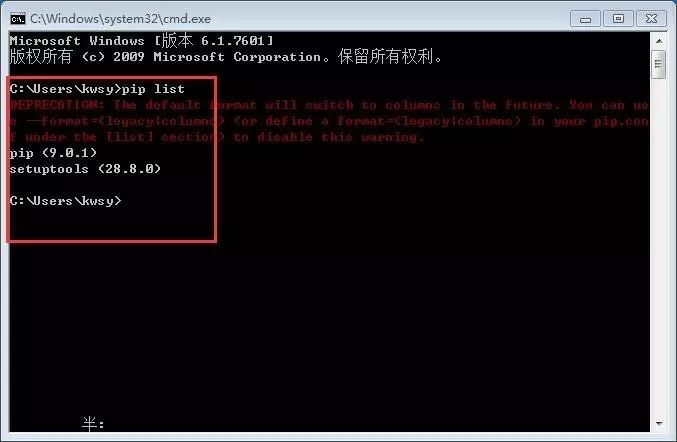 第三步,安装pycharm
第三步,安装pycharm
这里还是提供一个百度云盘的下载链接,https://pan.baidu.com/s/1bp3Swtp ,解压后有两个文件需要关注,一个是exe安装文件,一个是注册码,在激活步骤中会用到
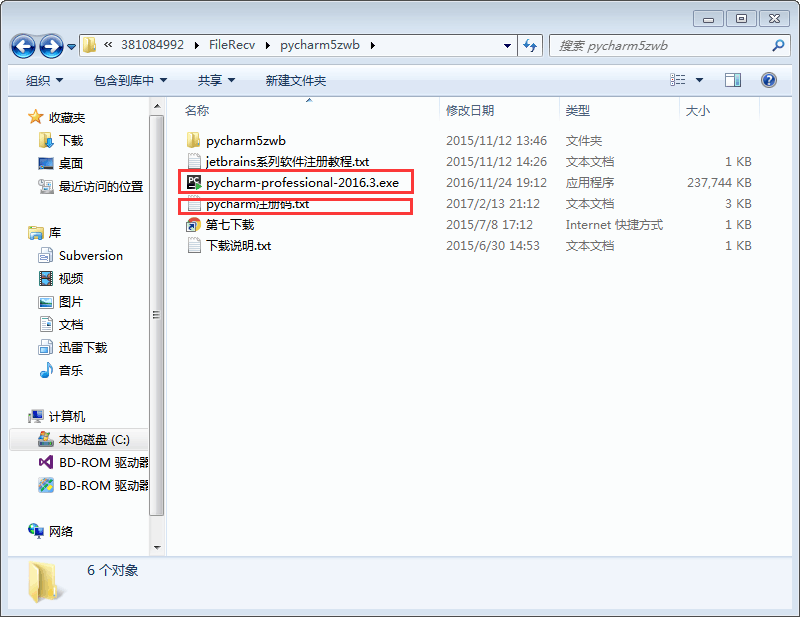
双击安装程序,进入安装步骤,一路点击next即可,最后点击finish完成安装。
第一次启动安装好的pycharm,你会遇到这个界面,点击ok即可
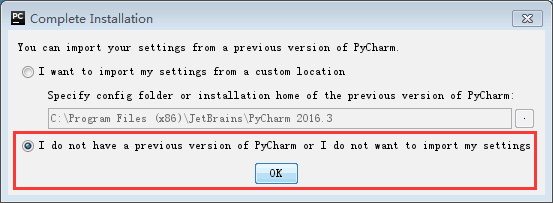
点击Accept
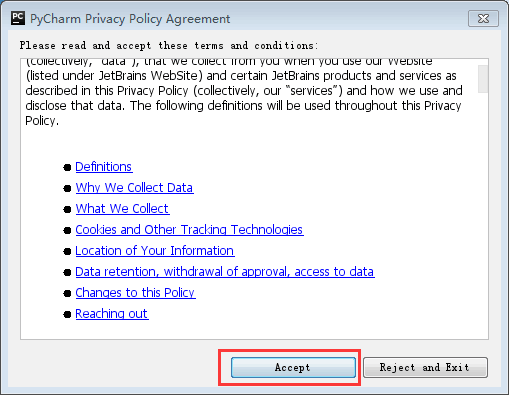
到这一步需要激活,选中红框的单选按钮,还记得解压后的注册码么,打开它把里面的内容复制到空白区域,然后点击ok
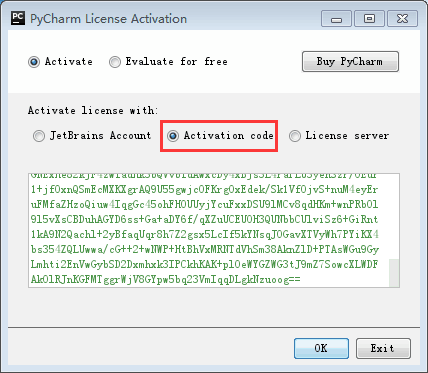
之后你可能会遇到这个界面,直接点击skip即可

在这个页面里,点击红框区域
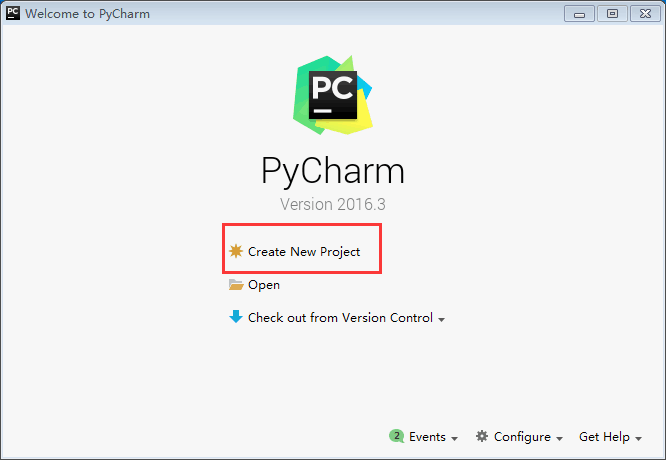
下图的两个红色框框里,上面的是设置项目的位置,因为我的虚拟机只有C盘,所以只好选择C盘了,强烈建议你选择别的盘,文件的的目录,你随意选择;下面的框框是配置解释器,通常,pycharm自己会找到python.exe,因此不需要你配置,点击右下角的create按钮就把项目创建好了
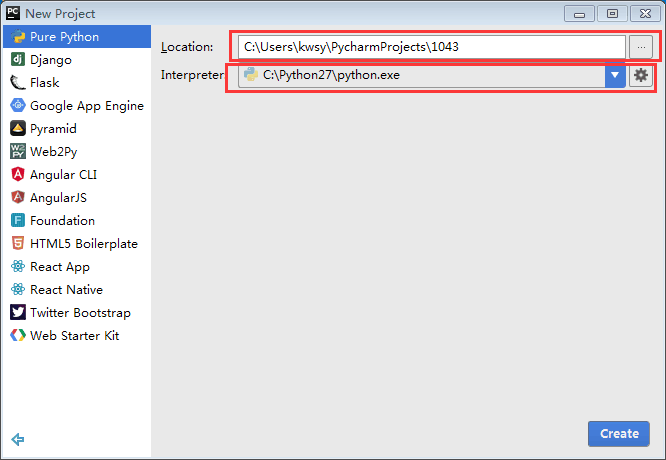
接下来你可能会遇到这个界面,去掉左侧勾选,点击右侧的close
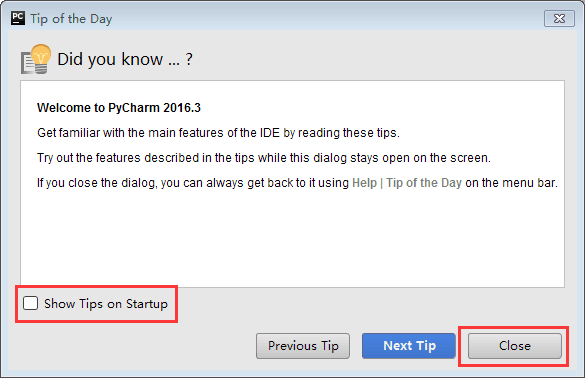
由于不能截图,只好用手机截图,效果不好,但能提供一些辅助,我的项目名称是1043,右键单击1043这个项目,选择New,选择Directory,项目里可以新建很多的文件夹,我们把相关的脚本放在一起,这里我起了一个简单的名字201702
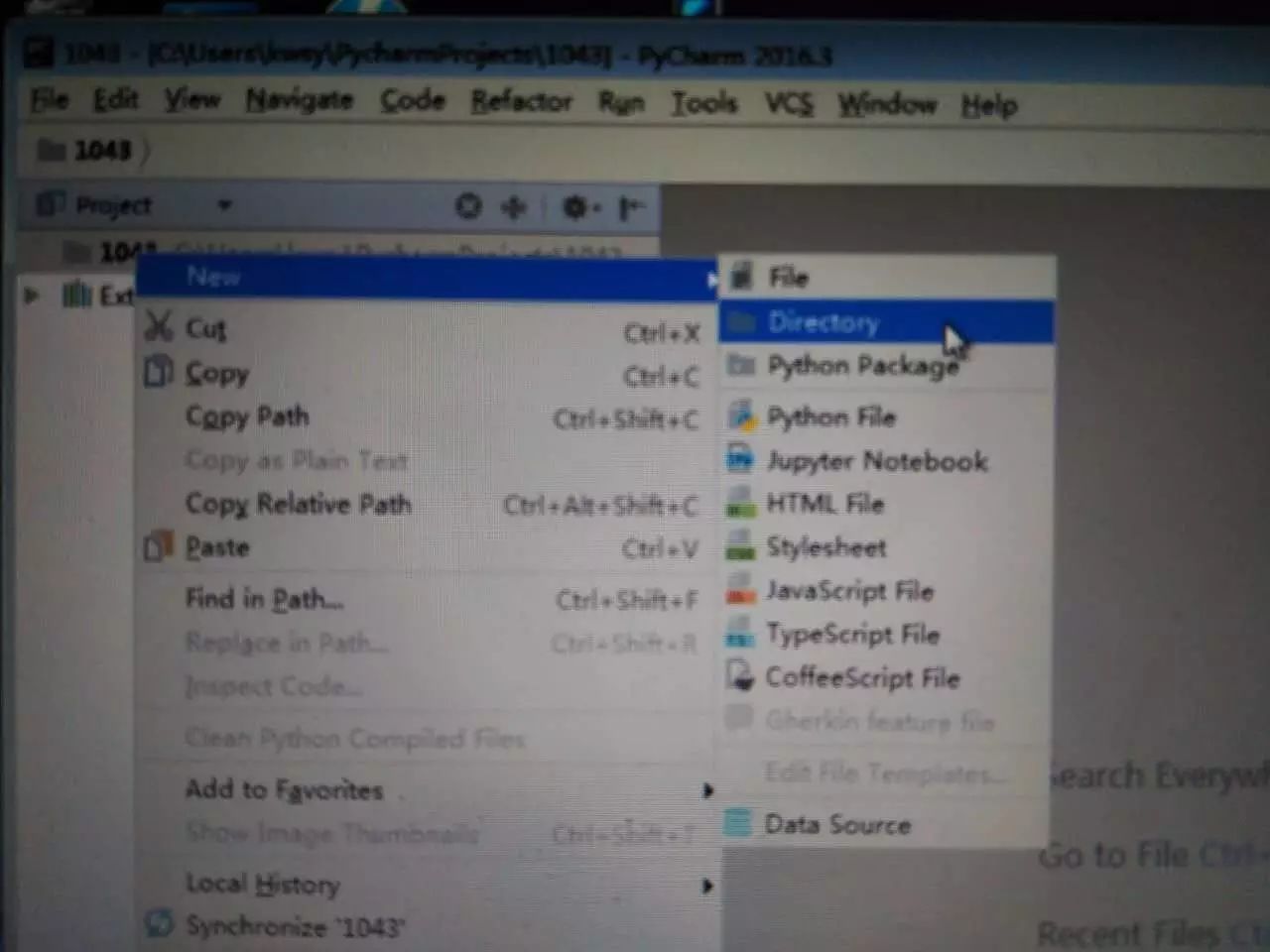
接下来,新建一个脚本,右键单击201702,选择New,选择Python File,脚本名字为 hello
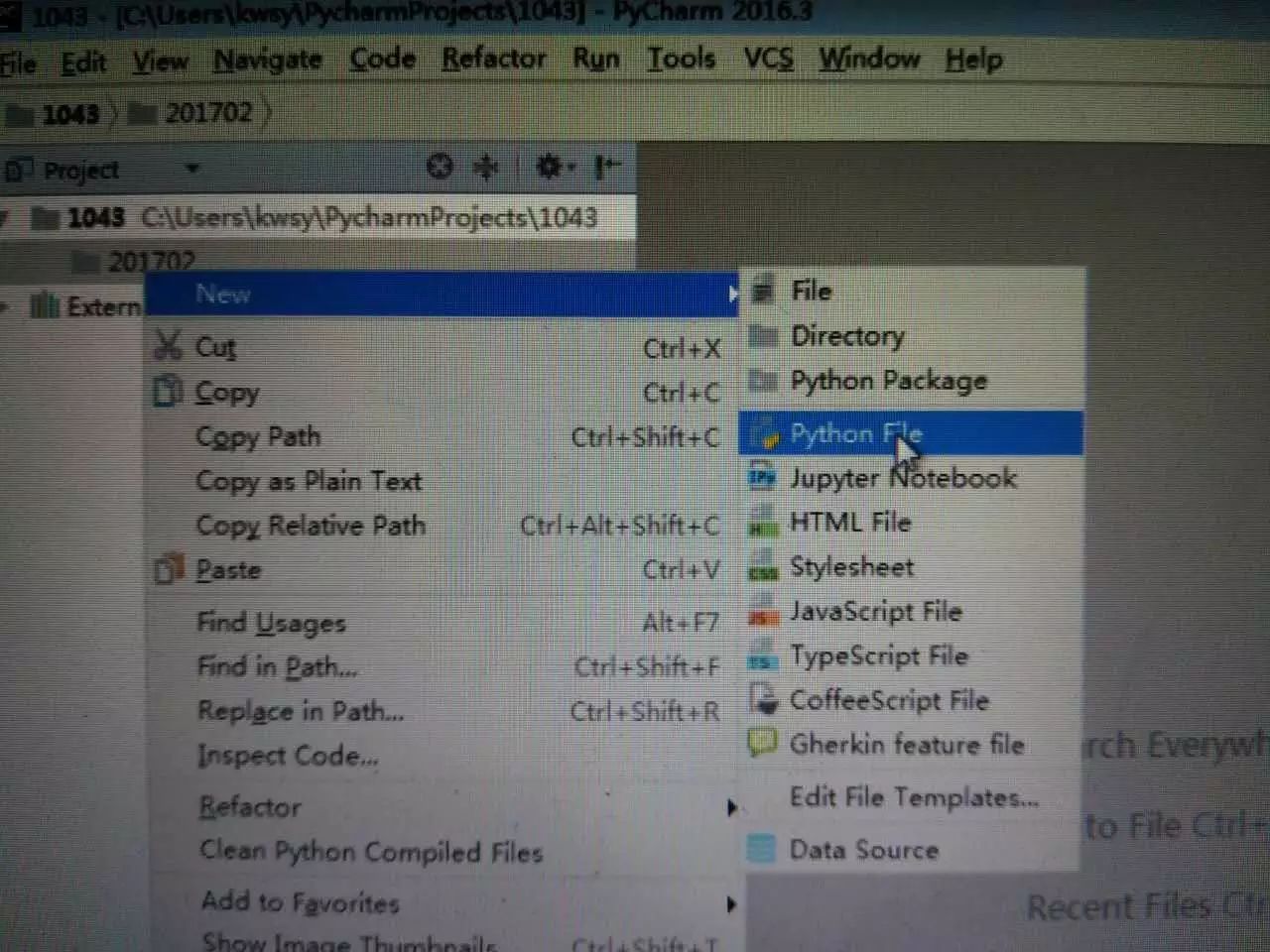
脚本内容只有两行
#coding=utf-8print "hello world"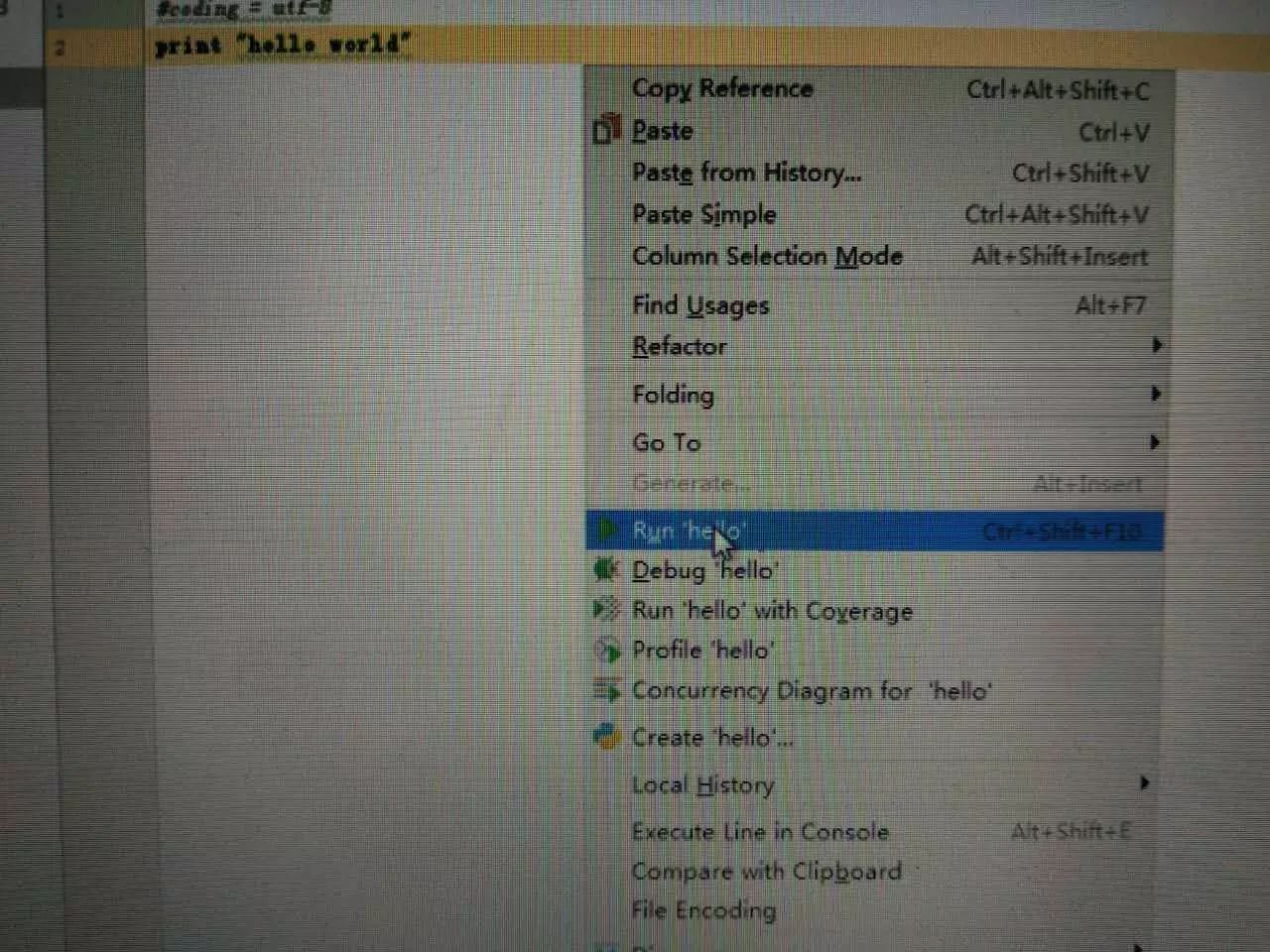
右键单击脚本空白区域,选择 Run "hello"来运行脚本,在pycharm下方会有运行的结果提示
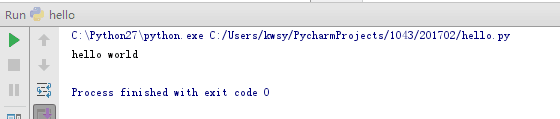
关于怎样解析python开发环境搭建教程就分享到这里了,希望以上内容可以对大家有一定的帮助,可以学到更多知识。如果觉得文章不错,可以把它分享出去让更多的人看到。
亿速云「云服务器」,即开即用、新一代英特尔至强铂金CPU、三副本存储NVMe SSD云盘,价格低至29元/月。点击查看>>
免责声明:本站发布的内容(图片、视频和文字)以原创、转载和分享为主,文章观点不代表本网站立场,如果涉及侵权请联系站长邮箱:is@yisu.com进行举报,并提供相关证据,一经查实,将立刻删除涉嫌侵权内容。
原文链接:https://my.oschina.net/u/4632317/blog/4538660